Как пользоваться OP Auto Clicker
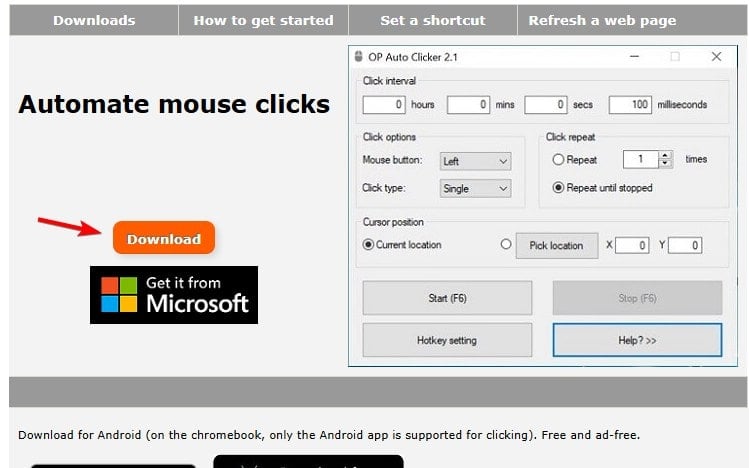
Оглавление
- Как скачать и установить OP Auto Clicker
- Настройка основных параметров
- Указание позиции клика и параметры повторения
- Назначение горячей клавиши и запуск
- Зачем использовать OP Auto Clicker
- Когда не подходит и альтернативы
- Часто задаваемые вопросы
- Краткое резюме
Как скачать и установить OP Auto Clicker
Начните с загрузки приложения с официального сайта и корректной установки.
- Перейдите на официальный сайт OP Auto Clicker и скачайте последнюю версию.
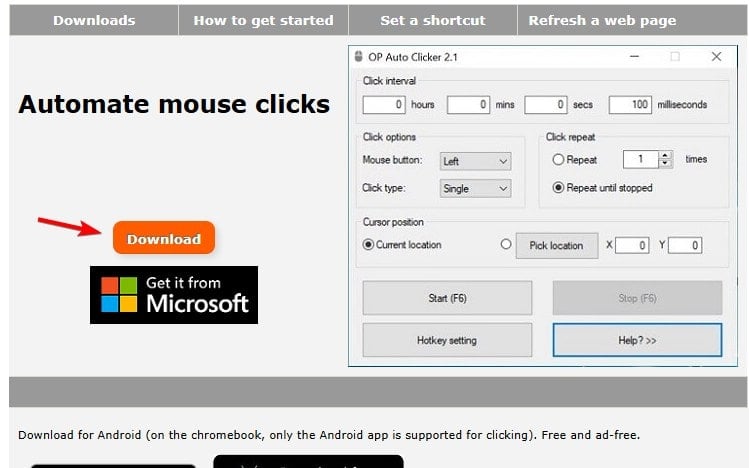
- Откройте папку загрузок и дважды щёлкните файл установщика.
- Следуйте шагам мастера установки и дождитесь завершения.
- После установки запустите программу через ярлык на рабочем столе или меню «Пуск».
Важно: скачивайте только с официального сайта, чтобы избежать модифицированных сборок.
Настройка основных параметров
В главном окне задайте частоту и тип кликов — это ключевые параметры для корректной работы.
- Найдите раздел Click Interval в основном окне приложения.
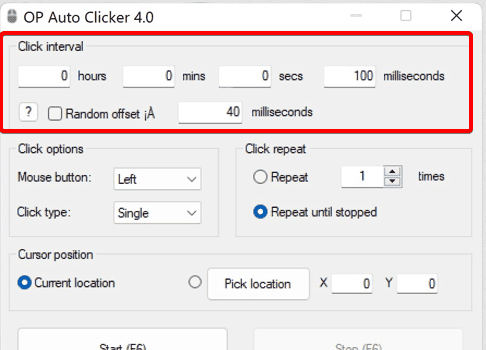
- Установите интервал в часах, минутах, секундах или миллисекундах — чем меньше интервал, тем быстрее будут происходить клики.
- Выберите кнопку мыши: левая, правая или средняя (колёсико).
- Под Click Type выберите одиночный или двойной клик в зависимости от задачи.
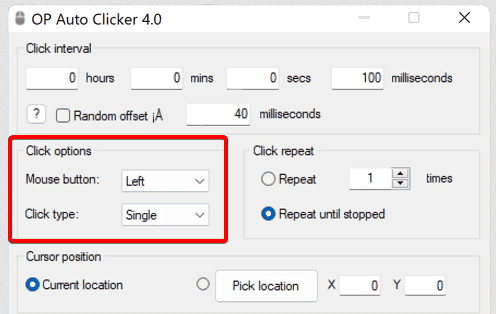
Примечание: для тестирования используйте большие интервалы, затем уменьшайте шаг за шагом.
Указание позиции клика и параметры повторения
Определите, куда программа будет кликать, и сколько раз.
- Нажмите кнопку Pick Location, чтобы зафиксировать координаты экрана для автоклика.
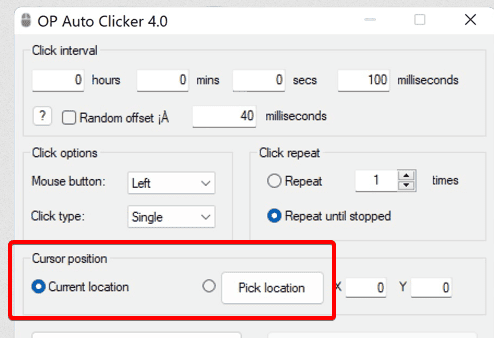
- Если нужен кликт по текущему положению курсора, используйте опцию Current Location.
- В блоке Repeat Options задайте число повторов или включите Repeat until stopped для непрерывного клика.
- Для динамических сцен (например, игры с движущимся элементом) рассмотрите использование скриптов или макросов с проверкой состояния экрана.
Совет по стабильности: если курсор «прыгает» при выборе позиции, временно отключите ускорение мыши в настройках Windows и используйте проводную мышь.
Назначение горячей клавиши и запуск
Горячая клавиша позволяет быстро запустить и остановить авто-кликер без фокусировки окна.
- Откройте Hotkey Setting в приложении.
- Выберите комбинацию клавиш, которая не конфликтует с другими программами (например, Ctrl+Alt+X).
- Нажмите назначенную комбинацию или кнопку Start, чтобы начать.
- Для остановки повторно нажмите ту же комбинацию или кнопку Stop.
Важно: избегайте сочетаний, которые могут прерывать игры или системы — протестируйте в безопасной среде.
Зачем использовать OP Auto Clicker
OP Auto Clicker ускоряет рутинные действия: ввод данных, тестирование UI, повторяющиеся клики в задачах и некоторых играх. Программа легковесная, проста в установке и совместима с Windows 10 и Windows 11.
Факт-бокс
- Платформа: Windows (только ПК)
- Применение: автоматизация кликов, тестирование, работа с интерфейсом
- Сложность: низкая — подходит для начинающих
Когда OP Auto Clicker не подходит и альтернативы
Когда не стоит использовать OP Auto Clicker
- Если задача требует сложной логики, проверки состояния экрана или реакции на события — тогда лучше использовать макросы с распознаванием изображения или скрипты (AutoHotkey, Sikuli).
- Если использование автокликера запрещено правилами сервиса или игры — применение может привести к блокировке аккаунта.
- На системах macOS или Linux — OP Auto Clicker официально не поддерживается.
Альтернативы
- AutoHotkey — мощные скрипты, подходит для логики и условий.
- TinyTask — простая запись макросов.
- GS Auto Clicker — похожая по функционалу утилита.
Выбор: если нужен простой повторяющийся клик — OP Auto Clicker удобен. Если нужна автоматизация с ветвлениями и задержками на основе состояния интерфейса — используйте AutoHotkey или инструменты для тестирования UI.
Практическая методика: быстрая настройка (3 шага)
- Установите программу и задайте безопасный интервал (например, 200–500 мс) для теста.
- Зафиксируйте позицию клика через Pick Location и назначьте ненавязчивую горячую клавишу.
- Протестируйте 30–60 секунд, проверьте корректность кликов и затем увеличьте скорость при необходимости.
Критерии приёмки
- Программа запускается и отвечает на горячую клавишу.
- Клики происходят на заданной позиции и в указанном интервале.
- Опция остановки работает надёжно без зависаний.
Чек-лист перед длительным запуском
- Проверить источник загрузки — официальный сайт.
- Убедиться, что горячая клавиша безопасна и не конфликтует.
- Протестировать 1–2 минуты перед длительным использованием.
- Убедиться, что использование не нарушает правила службы/игры.
Часто задаваемые вопросы
Q: OP Auto Clicker безопасен?
A: Да, если скачан с официального сайта. Избегайте сторонних сборок и всегда проверяйте цифровые подписи при сомнении.
Q: Можно ли использовать OP Auto Clicker в играх?
A: Можно, но сначала проверьте правила игры — многие проекты запрещают автоматизацию и могут применять санкции.
Q: Доступен ли OP Auto Clicker для macOS или Linux?
A: Нет. Программа официально поддерживает только Windows.
Q: Можно ли поменять горячую клавишу?
A: Да. Горячая клавиша изменяется в настройках в любое время.
Заключение
OP Auto Clicker — простой и эффективный инструмент для автоматизации повторяющихся кликов на Windows. Он идеально подходит для быстрого повышения эффективности при рутинных задачах, но не заменит полноценные скриптовые решения для сложной автоматизации. Всегда проверяйте правила использования в сервисах и играх и тестируйте настройки на коротких запусках перед длительной работой.
Краткое резюме
- Скачайте только с официального сайта.
- Настройте интервал, кнопку и тип клика.
- Зафиксируйте позицию и назначьте безопасную горячую клавишу.
- Тестируйте короткими сериями и следите за политиками использования.
Важное замечание: не используйте автокликеры для действий, которые могут привести к нарушению правил сервиса или правовых норм.
Похожие материалы

Троян Herodotus: как он работает и как защититься

Включить новое меню «Пуск» в Windows 11

Панель полей сводной таблицы в Excel — руководство

Включить новое меню «Пуск» в Windows 11

Дубликаты Диспетчера задач в Windows 11 — как исправить
